
Искатели Lost Ark! Иногда у игроков возникают вопросы технического характера, связанные с игровым клиентом, а также проблемы с аккаунтами или платежами. В таких ситуациях всегда готова помочь служба поддержки пользователей. Именно там могут запросить дополнительную информацию и проверить все необходимое для решения возникшей проблемы.
Для подачи запроса необходимо перейти на сайт поддержки LOST ARK. Обратите внимание, что вопросы, связанные с облачным геймингом MY.GAMES Cloud, следует адресовать в другой раздел поддержки.
Подавать запрос нужно с того аккаунта, на котором возникла проблема. Обычно вход осуществляется с помощью почтового адреса, на который регистрировался игровой аккаунт. Если аккаунт создан на основе социальной сети или другой платформы — авторизуйтесь соответствующим образом.

Если при входе на сайт техподдержки вас автоматически авторизовало под другой почтой — кликните по никнейму справа вверху, нажмите «Выйти» и войдите на нужный аккаунт.
После этого, исходя из типа проблемы, следует выбрать раздел.

Далее нужно выбрать подраздел. Внутри вы увидите статью, в которой вам предложат стандартные способы решения проблемы: ознакомьтесь с ними и выполните указания. Если самостоятельно справиться не получилось, нужно создать запрос. Не беспокойтесь, если не смогли найти раздел, в точности соответствующий теме вашего обращения — выберите наиболее подходящий и создайте запрос в нем. В случае ошибки оператор сам перенаправит обращение к нужному специалисту.
Ссылка на создание запроса находится внизу страницы.

Вам предложат заполнить форму. Обязательно заполните все поля, которые обозначены звездочкой (*), иначе запрос не отправится.
Чем больше данных укажете, тем быстрее решится проблема. В этой статье можно посмотреть списки информации, которая обычно требуется при рассмотрении того или иного запроса. Также не забудьте прикрепить файлы (скриншоты, видео), которые наглядно продемонстрируют вашу ситуацию.

После этого нажмите «Отправить».
Важно: не стоит писать несколько запросов по одной теме, дубли будут закрываться. Дождитесь, пока оператор дойдет до вашего запроса и даст ответ, который можно прочитать в разделе «Мои запросы». Здесь же вы сможете продолжить общение с сотрудником поддержки.

После создания запроса или ответа сотрудника службы поддержки на почту аккаунта приходит письмо. На него не нужно отвечать, оно лишь уведомляет вас о корректном создании запроса или о наличии ответа. Если хотите продолжить общение с оператором или дополнить запрос новыми материалами — перейдите на сам сайт техподдержки по ссылке из письма.
Обычно рассмотрение запроса занимает от 1 до 3 рабочих дней. В выходные и праздничные дни время ответа может увеличиться.
Если проблема, по которой создавался запрос, была решена или стала неактуальна, его можно закрыть самостоятельно.
При возникновении вопросов по игре мы рекомендуем вам изучить соответствующую статью в Энциклопедии или обратиться на канал #вопросы-по-игре в официальном Discord-сервере. Там же вы найдете список известных игровых ошибок.
До встречи в LOST ARK!
Вы получаете сообщение об ошибке «Не удается подключиться к серверу» в Lost Ark? Вот полный способ исправить ошибку на вашем ПК с Windows. Lost Ark — популярная бесплатная многопользовательская ролевая онлайн-игра. Хотя его любят миллионы геймеров, многие пользователи жаловались на получение этой ошибки подключения при попытке запустить игру. При срабатывании вы получите следующее сообщение об ошибке:
Не удается подключиться к серверу. Выход из игры.
[W0x2-SPELPWN1N2NT]

Теперь, если вы также получаете ту же ошибку, попробуйте исправления, которые мы упомянули в этой статье, чтобы избавиться от нее.
Вот исправления, которые вы можете попытаться устранить с ошибкой «Не удается подключиться к серверу» в Lost Ark:
- Перезапустите игру/лаунчер.
- Проверьте подключение к Интернету.
- Проверьте целостность файлов игры.
- Обновите сетевой и графический драйвер.
- Разрешите Lost Ark проходить через брандмауэр.
- Очистите кеш DNS.
- Переключитесь на DNS-сервер Google.
Давайте подробно рассмотрим вышеуказанные исправления прямо сейчас!
1]Перезапустите игру/лаунчер игры.
Первое, что вы должны сделать, чтобы исправить эту ошибку, это перезапустить игру. Возможно, вы получаете ошибку из-за временного сбоя или проблемы в игре. Следовательно, перезапуск должен помочь вам. Если это не поможет, вы можете попробовать перезапустить программу запуска игры, т. е. Steam, а затем сыграть в Lost Ark. Если этот метод исправит ошибку для вас, ну и хорошо. Если это не так, вы можете перейти к следующему потенциальному исправлению для устранения ошибки.
2]Проверьте подключение к Интернету.
Для таких игр, как Lost Ark, требуется стабильное и высокоскоростное подключение к Интернету. Таким образом, если у вас низкоскоростное интернет-соединение или интернет нестабилен, вы, вероятно, столкнетесь с ошибкой «Не удается подключиться к серверу». Если сценарий применим, проверьте подключение к Интернету и оптимизируйте его. Для оптимального интернет-соединения вы можете попробовать следующие советы:
- Прежде всего, проверьте скорость своего интернета и посмотрите, достаточно ли она хороша для плавной игры в онлайн-игры. Если нет, вам потребуется обновить свой интернет-план, чтобы избежать подобных ошибок.
- Большинство геймеров предпочитают использовать проводное подключение к Интернету вместо беспроводного. Это связано с тем, что проводное соединение является более надежным и стабильным. Итак, попробуйте использовать проводное подключение к Интернету, чтобы исправить ошибку подключения.
- Если на вашем ПК есть проблемы, связанные с вашим WiFi, попробуйте устранить проблемы с WiFi.
- Вы также можете отключить все другие устройства, которые используют то же интернет-соединение, что и вы. Это сделано для предотвращения регулирования пропускной способности, которое может вызывать данную ошибку.
- Кроме того, вы можете выполнить перезагрузку маршрутизатора/модема и посмотреть, устранит ли он для вас ошибку.
Если проблем с Интернетом нет и вы используете оптимизированное соединение, вы можете перейти к следующему потенциальному исправлению для устранения ошибки.
3]Проверьте целостность файлов игры.
Эта ошибка также может быть вызвана поврежденными или отсутствующими файлами игры. Следовательно, вы можете попробовать проверить и исправить неисправные игровые файлы Lost Ark, чтобы исправить ошибку. Вот шаги для этого:
- Во-первых, запустите клиент Steam и перейдите в раздел БИБЛИОТЕКА.
- Теперь найдите и щелкните правой кнопкой мыши игру Lost Ark.
- После этого в появившемся контекстном меню выберите пункт «Свойства».
- Затем перейдите на вкладку «Локальные файлы» и нажмите кнопку «Проверить целостность игровых файлов».
- Когда файлы игры будут успешно проверены, вы можете попробовать перезапустить игру и посмотреть, устранена ли ошибка или нет.
Если вы по-прежнему получаете ту же ошибку, может быть какая-то другая причина ошибки. Итак, вы можете попробовать следующий потенциальный способ исправить ошибку.
4]Обновите сетевые и графические драйверы.
Эта ошибка вполне может быть вызвана устаревшими сетевыми, графическими и другими системными драйверами. Следовательно, вам необходимо убедиться, что у вас установлены последние системные драйверы. Если драйверы не обновлены, обновите все драйверы вашего устройства, а затем проверьте, устранена ли ошибка или нет.
Вот способы обновления сетевых драйверов, графических драйверов и других системных драйверов:
- Вы можете попробовать вручную обновить сетевые драйверы; просто зайдите в приложение «Настройки» и перейдите в «Центр обновления Windows»> «Дополнительные параметры»> «Дополнительное обновление». Отсюда вы можете загрузить и установить доступные обновления для вашей сети, графики и других драйверов.
- С помощью приложения «Диспетчер устройств» вы можете легко обновить сетевой адаптер и графические драйверы.
- Вы также можете загрузить последнюю версию сетевых и графических драйверов, перейдя на официальный сайт производителя вашего устройства.
Если вы обновили драйверы, но по-прежнему получаете эту ошибку, перейдите к следующему потенциальному исправлению, чтобы устранить ее.
5]Разрешите Lost Ark через брандмауэр
Другой причиной ошибки «Не удается подключиться к серверу» может быть ваш брандмауэр. Возможно, это предотвращает или блокирует подключение к серверам Lost Ark. Следовательно, вы можете попробовать отключить брандмауэр, а затем запустить игру. Если ошибка устранена, вы можете быть уверены, что причиной ошибки был ваш брандмауэр. Затем вы можете попробовать внести Lost Ark в белый список через брандмауэр, чтобы навсегда исправить ошибку. Вот как это сделать:
- Во-первых, из поиска на панели задач просто найдите и запустите приложение «Брандмауэр и защита сети».
- Теперь на левой боковой панели нажмите «Разрешить приложение через брандмауэр».
- Затем нажмите кнопку «Изменить настройки» на странице «Разрешенные приложения».
- Затем нажмите кнопку «Выбрать другое приложение»> «Обзор», найдите и выберите исполняемый файл Steam и Lost Ark.
- Когда вы закончите добавлять приложения, установите флажки Public и Private для обоих приложений.
- Наконец, нажмите кнопку «ОК», чтобы сохранить изменения, и перезапустите игру, чтобы проверить, устранена ли ошибка.
Если ошибка все еще сохраняется, попробуйте следующее возможное исправление, чтобы устранить ошибку.
6]Очистите кеш DNS
Ошибка может быть вызвана недействительным или поврежденным кешем DNS. Следовательно, вы можете попробовать очистить кеш DNS, а затем попробовать перезапустить игру, чтобы проверить, устранена ли ошибка. Вот шаги по очистке DNS в Windows 11/10:
Во-первых, запустите окно командной строки с правами администратора.
Теперь введите следующую команду в CMD:
ipconfig /flushdns
Когда команда будет успешно выполнена, вы получите сообщение о том, что «Кэш преобразователя DNS успешно очищен.». Затем вы можете попробовать перезапустить игру и посмотреть, устранена ли ошибка. Если нет, попробуйте следующее решение, чтобы исправить ошибку.
7]Переключитесь на DNS-сервер Google.
Если у вас ничего не работает, есть вероятность, что вы имеете дело с несогласованностью с вашим DNS-сервером по умолчанию. Итак, если сценарий применим, вы сможете исправить ошибку, переключившись на общедоступный DNS-сервер, который является более надежным. Большинство пользователей смогли устранить ошибку, перейдя на DNS-сервер Google. Итак, вы можете попробовать сделать то же самое, чтобы исправить ошибку.
Чтобы перейти на DNS-сервер Google, вы можете выполнить следующие шаги:
- Во-первых, вызовите диалоговое окно «Выполнить» с помощью Windows + R, а затем запустите окно «Сетевые подключения», введя в нем ncpa.cpl.
- Теперь щелкните правой кнопкой мыши активное подключение к Интернету и в появившемся контекстном меню выберите параметр «Свойства».
- Затем в «Свойствах» щелкните параметр «Протокол Интернета версии 4 (TCP/IPv4)», а затем нажмите кнопку «Свойства».
- Затем нажмите на Используйте следующие адреса DNS-серверов вариант, а затем введите следующие адреса в соответствующие поля: Предпочитаемый DNS-сервер: 8.8.8.8 Альтернативный DNS-сервер: 8.8.4.4
- Теперь вернитесь назад, выберите вариант «Протокол Интернета версии 6 (TCP/IPV6)» и нажмите кнопку «Свойства».
- После этого выберите Используйте следующие адреса DNS-серверов и используйте следующие адреса в соответствующих полях: Предпочитаемый DNS-сервер: 2001:4860:4860::8888 Альтернативный DNS-сервер: 2001:4860:4860::8844
- Наконец, нажмите кнопку Применить > ОК кнопку для переключения на DNS-сервер Google.
Надеюсь, это устранит ошибку для вас.
Читать: исправить ошибку подключения к Elden Ring на ПК с Windows.
Почему постоянно пишет Невозможно подключиться к серверу?
Может быть несколько причин, по которым игра говорит, что невозможно подключиться к серверу. Это может быть вызвано проблемами с сервером или проблемами с интернет-соединением. Если вы получаете ошибку «Не удается подключиться к серверу» в Lost Ark, вот возможные причины:
- Это может быть вызвано тем, что вы используете слабое или нестабильное интернет-соединение. Следовательно, проверьте свой Интернет и оптимизируйте его, чтобы исправить ошибку.
- Поврежденные или отсутствующие игровые файлы могут быть еще одной причиной этой ошибки. Итак, если сценарий применим, проверьте целостность файлов игры, чтобы исправить ошибку.
- Ошибка может быть вызвана тем, что ваш брандмауэр блокирует подключение к серверам Lost Ark. В этом случае попробуйте добавить игру в белый список через брандмауэр.
- Это также может произойти из-за поврежденного кеша DNS или несоответствия с вашим DNS-сервером по умолчанию.
Как исправить Не удалось подключиться к серверу?
Чтобы исправить ошибку подключения к Lost Ark, вы можете попробовать проверить подключение к Интернету. Кроме этого, попробуйте обновить сетевые драйверы, очистить кеш DNS или переключиться на DNS-сервер Google.
Прежде чем приступать к расширенным исправлениям, убедитесь, что это не ошибка сервера. Чтобы проверить это, используйте бесплатный инструмент для определения состояния сервера. Если проблем с сервером нет, попробуйте упомянутые нами исправления.

by Alexandru Poloboc
With an overpowering desire to always get to the bottom of things and uncover the truth, Alex spent most of his time working as a news reporter, anchor,… read more
Published on March 8, 2022
- You can’t play Lost Ark because of the Authentication Error 10010 situation?
- Don’t worry, other players have also reported it and there are workarounds.
- The first step in fixing this should always be verifying your game file integrity.
- We prepared 7 easy steps for you to go through in order to fix this nasty error.

XINSTALL BY CLICKING THE DOWNLOAD FILE
This software will repair common computer errors, protect you from file loss, malware, hardware failure and optimize your PC for maximum performance. Fix PC issues and remove viruses now in 3 easy steps:
- Download Restoro PC Repair Tool that comes with Patented Technologies (patent available here).
- Click Start Scan to find Windows issues that could be causing PC problems.
- Click Repair All to fix issues affecting your computer’s security and performance
- Restoro has been downloaded by 0 readers this month.
Lost Ark is by far one of the biggest games out there at the moment, with a huge chunk of players opting to play this game instead of Elden Ring or Horizon Forbidden West.
Even if the title did not get off to a great start, failing to download for the entire Steam community on the early access day, it has become a go-to for a lot of gamers lately.
Now, Lost Ark players reported the Server Authentication Failed 10010 error, which can prove to be quite a nuisance and ruin your entire experience.
Thankfully, there are ways in which you can actually fix this annoying error and carry on leveling your favorite character.
How can I fix Authentication Error 10010?
As of this moment, Smilegate did not provide an official fix for this error, but there are certain solutions that have proven to work for the large majority of players.
These temporary workarounds include verifying the integrity of the game’s files on Steam and refreshing your game credentials, among others.
- Verify game file integrity on Steam.
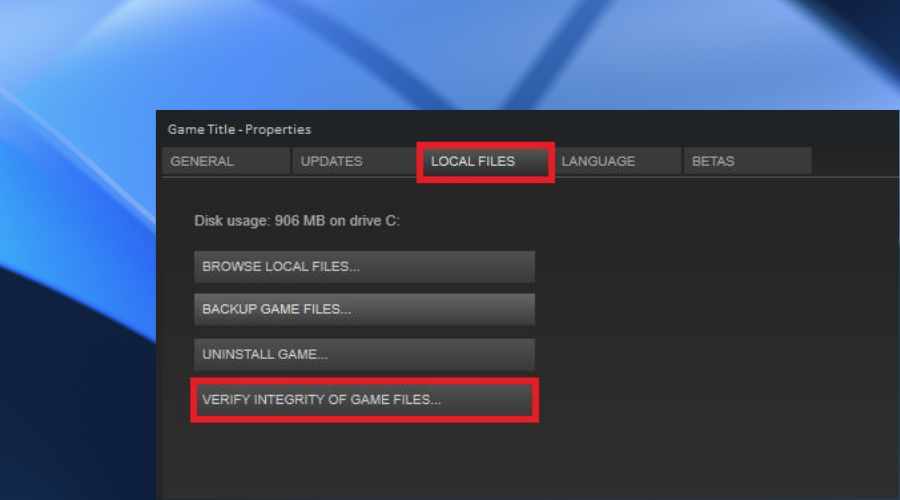
- Disable Internet Protocol Version 6 (TCP/IPv6).
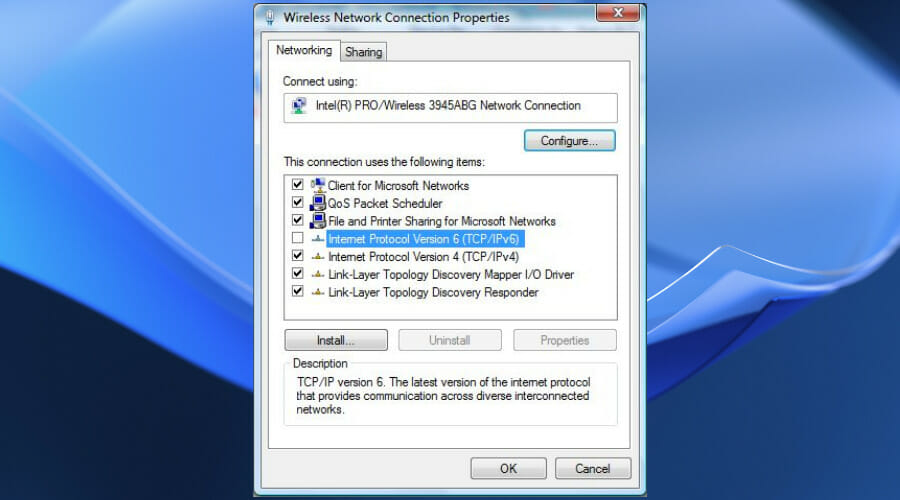
- Refresh game credentials (relog).
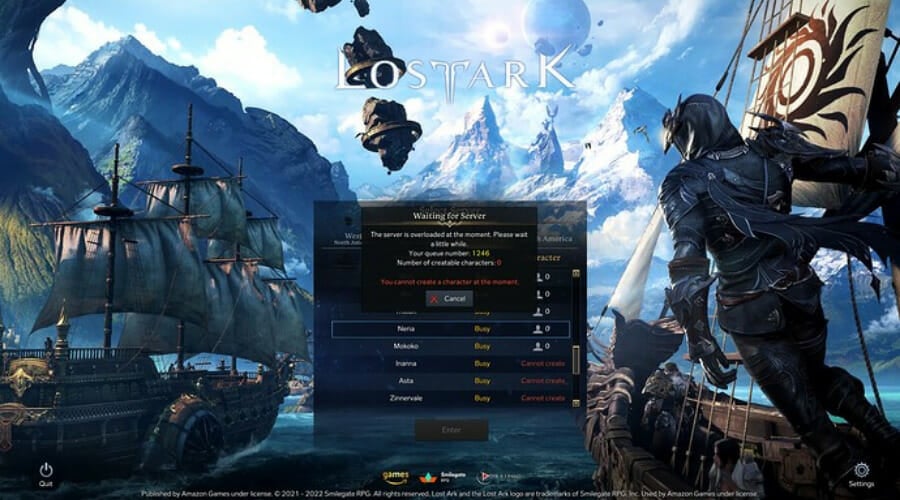
- Try to play Lost Ark over mobile internet.

- Use a VPN.
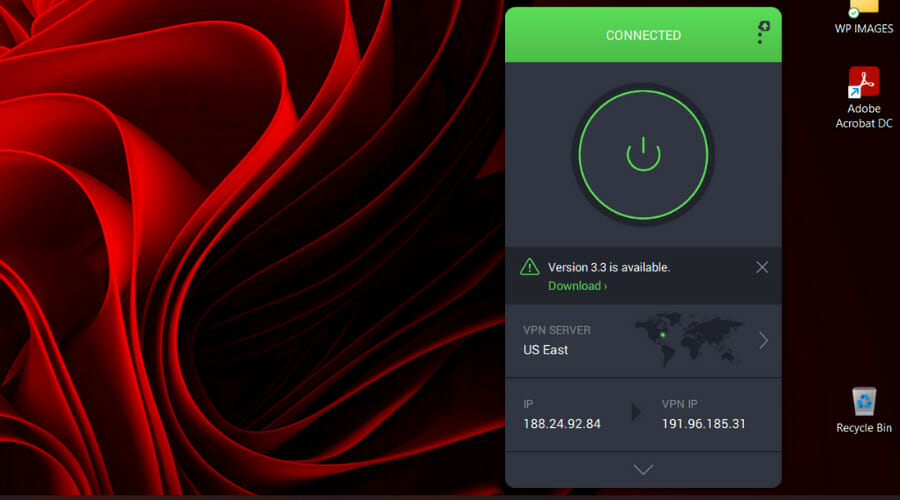
We recommend giving a try to Private Internet Access that has a lot of servers around the world and is highly likely to have your needed one.
These are pretty much the temporary solutions that worked for most of the Lost Ark players that reported dealing with a server authentication failure.
If you also find yourself in a similar situation, follow the above-mentioned steps and keep on playing your favorite game.
Remember that the server you choose is extremely important, as friends must select the same server to play together, or you can all transfer to another server.
Which of these guide’s steps has worked for you? Share your experience with us in the comments section below.
![]()
Newsletter
by Alexandru Poloboc
With an overpowering desire to always get to the bottom of things and uncover the truth, Alex spent most of his time working as a news reporter, anchor,… read more
Published on March 8, 2022
- You can’t play Lost Ark because of the Authentication Error 10010 situation?
- Don’t worry, other players have also reported it and there are workarounds.
- The first step in fixing this should always be verifying your game file integrity.
- We prepared 7 easy steps for you to go through in order to fix this nasty error.

XINSTALL BY CLICKING THE DOWNLOAD FILE
This software will repair common computer errors, protect you from file loss, malware, hardware failure and optimize your PC for maximum performance. Fix PC issues and remove viruses now in 3 easy steps:
- Download Restoro PC Repair Tool that comes with Patented Technologies (patent available here).
- Click Start Scan to find Windows issues that could be causing PC problems.
- Click Repair All to fix issues affecting your computer’s security and performance
- Restoro has been downloaded by 0 readers this month.
Lost Ark is by far one of the biggest games out there at the moment, with a huge chunk of players opting to play this game instead of Elden Ring or Horizon Forbidden West.
Even if the title did not get off to a great start, failing to download for the entire Steam community on the early access day, it has become a go-to for a lot of gamers lately.
Now, Lost Ark players reported the Server Authentication Failed 10010 error, which can prove to be quite a nuisance and ruin your entire experience.
Thankfully, there are ways in which you can actually fix this annoying error and carry on leveling your favorite character.
How can I fix Authentication Error 10010?
As of this moment, Smilegate did not provide an official fix for this error, but there are certain solutions that have proven to work for the large majority of players.
These temporary workarounds include verifying the integrity of the game’s files on Steam and refreshing your game credentials, among others.
- Verify game file integrity on Steam.
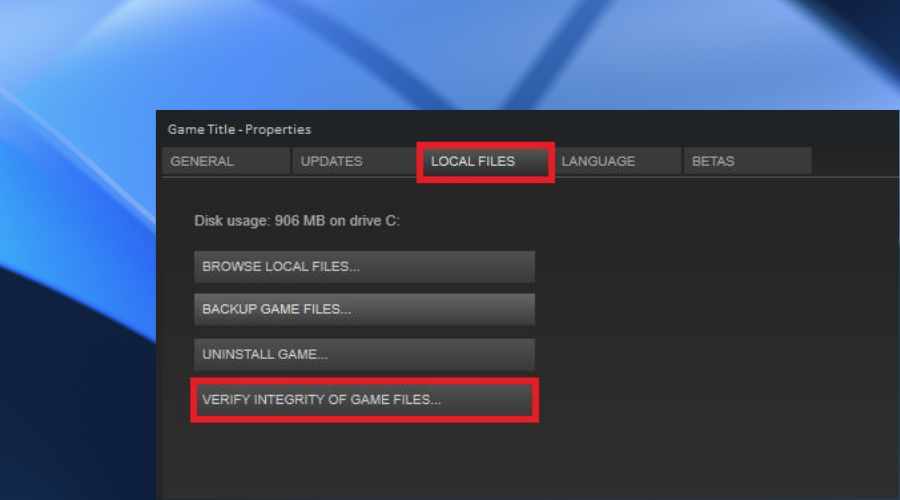
- Disable Internet Protocol Version 6 (TCP/IPv6).
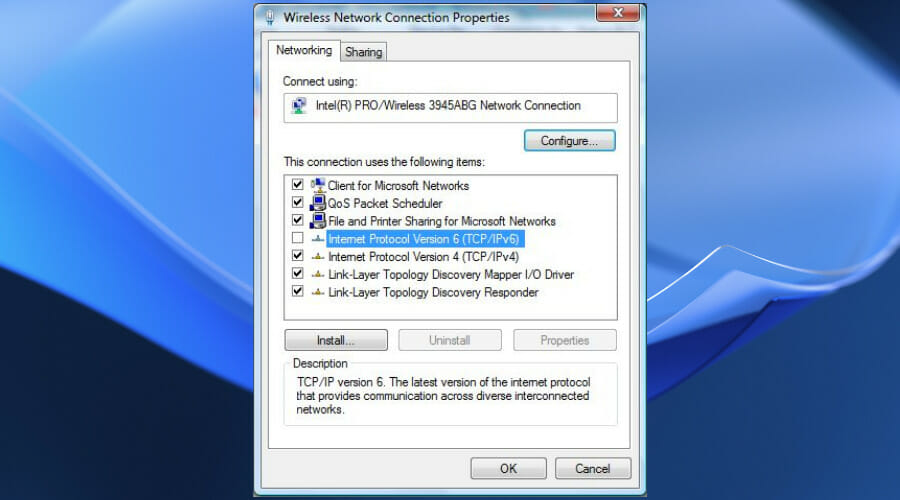
- Refresh game credentials (relog).
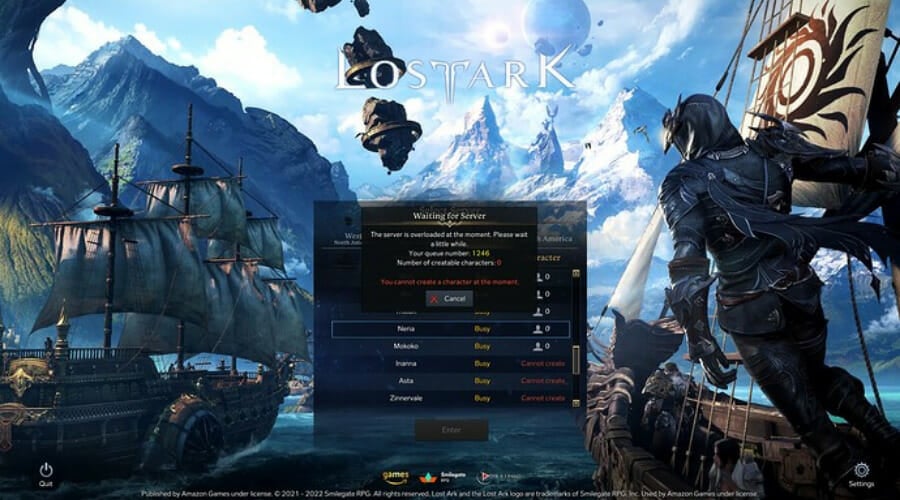
- Try to play Lost Ark over mobile internet.

- Use a VPN.
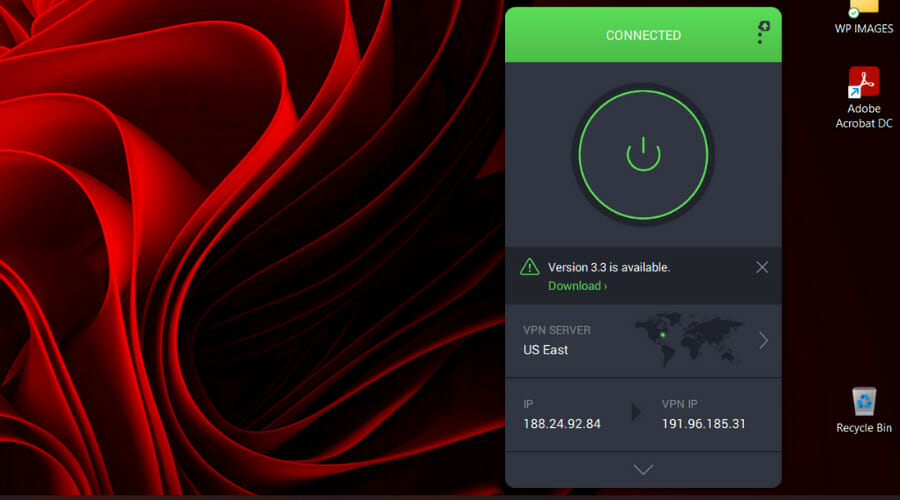
We recommend giving a try to Private Internet Access that has a lot of servers around the world and is highly likely to have your needed one.
These are pretty much the temporary solutions that worked for most of the Lost Ark players that reported dealing with a server authentication failure.
If you also find yourself in a similar situation, follow the above-mentioned steps and keep on playing your favorite game.
Remember that the server you choose is extremely important, as friends must select the same server to play together, or you can all transfer to another server.
Which of these guide’s steps has worked for you? Share your experience with us in the comments section below.
![]()
Newsletter
Lost Ark ощутила свое присутствие в индустрии западных MMORPG благодаря передовой графике и качественному игровому процессу. Южнокорейская команда Smilegate без особых усилий работала над выпуском игры по всему миру еще в феврале.
Она быстро стала одной из игр с самым высоким количеством одновременных игр на Steam. Эта игра известна тем, что является одной из лучших MMO на рынке, наряду с Final Fantasy XIV. Как и в любой другой масштабной MMO, в игре есть свой сыщик Ошибки и сбои. Наиболее повторяющиесяодин из них — “Не удалось получить информацию о местоположении” Ошибка в Lost Ark. Поэтому мы предложили лучшие возможные решения для ее решения и исправления.
Вы можете создавать потрясающие классы для своих персонажей. как Теневой Охотник, Клинок Смерти и Снайпер. В игре есть масса контента, например, роскошные острова для исследования, карты сокровищ для охоты и, конечно же, повышение уровня всех ваших торговых навыков в Lost Ark. Существуют различные настройки.такие опции, как маунты и скины!
Возможно, Lost Ark был чрезвычайно положительным во всем мире, но это не означает, что игра механически будет работать идеально в любой форме или форме. В игре огромное количество активов и более более 200 000 игроков в среднем почти каждый день. Он обязательно будет страдать от различных критических ошибок.
Содержание
- Что такое ошибка информации о местоположении в Lost Ark
- Как исправить ошибку информации о местоположении в Lost Ark
- Перезагрузка ПК
- Проверить, работают ли серверы отключены или отключены
- Играть в нерабочее время h3>
На разных серверах Lost Ark играют сотни тысяч игроков. В игре такой популярности легко быть переполненным большую часть времени. К сожалению, совершенно очевидно, как разработчики пытаются втиснуть столько контента с таким количеством игроков, что серверы обречены на перенаселение.
Игроки, пытающиеся войти в систему в то же время, когда серверы переполнены почти в каждом регионе, могут причинить больше вреда, чем можно себе представить, для других игроков.
Поэтому, если вы попытаетесь организовать матчмейкинг во время подземелья или рейды, серверы могут быть отключены, чтобы предоставить больше места для стоящих в очереди игроков в Lost Ark.
Будут случаи, когда некоторые внутриигровые игроки не могут быть изгнаны, поэтому, если вы находитесь в такой же ситуации, как они, вы все равно попытаетесь найти матч. Однако к тому времени, когда вы это сделаете, в базе данных не останется ни одного игрока, которого игра могла бы добавить вместе с вами. Так что лучше подождать, пока переполненные игроки не выйдут из зоны.
Дополнительная информация от Exputer: Многопользовательская игра Elden Ring не работает
Временные решения от сообщества Lost ArkИгрокам удалось найти несколько правдоподобных способов исправить ошибку, обсуждая их в различных сообществах, таких как официальные форумы поддержки Lost Ark. Игроки кратко объясняют это в комментариях, но следующий метод должен помочь вам и оказаться полезным. .
Согласно пользователю Reddit u/heitlur, игроки, столкнувшиеся с ошибкой информации о местоположении в Lost Ark, могут выполнить несколько простых шагов, чтобы найти лазейку в этой проблеме. Вам понадобится друг или член группы, который будет с вами.
Прежде всего, вернитесь к экран выбора персонажа, и теперь ваш член отряда присоединится к игре вместо вас. Как только они окажутся внутри, просто снова выберите своего персонажа и вернитесь в игру. Теперь вы должны были возродиться прямо внутри рейдового матча или подземелья без каких-либо проблем.
Разрешение сетевого доступа к игре через брандмауэрОдним из последних возможных решений ошибки информации о местоположении в Lost Ark является предоставление полного сетевого разрешения игровому приложению в вашей системе. Это пошаговыйпроцесс, поэтому в нем нет ничего сложного.
Откройте окно поиска Windows, нажав клавишу Windows + R .
В поле поиска введите и откройте “Панель управления.”Открыв панель управления, измените порядок просмотра. значков на ‘маленький.’
Вы легко заметите Защитник брандмауэра Windows, как показано на изображении выше.
Нажмите Параметр “Разрешить приложение или функцию через брандмауэр Windows” .
Прокрутите вниз, чтобы увидеть, есть ли Lost Ark в списке исключений. Если это так, это означает, что игра разрешена через ваш брандмауэр, и вы можете безопасно вернуться к другим подобным руководствам. Если вы не можете найти Lost Ark в списке исключений, следуйте приведенным ниже инструкциям, чтобы разблокировать игру.Прежде всего нажмите Изменить настройки , а затем “Разрешить другое приложение…” в нижней части меню. .
- Временные решения от сообщества Lost Ark
- Разрешение сетевого доступа к игре через брандмауэр
- Обзор
После появления другого меню нажмите Обзор , чтобы найти приложение Lost Ark.
Перейдите к папкам игры Lost Ark и добавьте исполняемый файл игры в следующий список. Место по умолчанию для игры находится в C:Program Files (x86)Steamsteamappscommon.
Lost Ark теперь должен быть в списке, установите флажок Частная сеть под ним и нажмите ОК.
Обзор
На данный момент это единственные известные методы или способы устранения ошибки “Unable to Get Location Error” .в Lost Ark. Если нам придется наткнуться на какое-либо другое решение, связанное с исправлением этой ошибки, мы обязательно обновим его в руководстве.
Единственное разумное закрытие — это что эти методы, как известно, работают для многих игроков в игре. Мы понимаем разочарование некоторых игроков, которые могут по-прежнему сталкиваться с проблемами после того, как испробовали все эти известные методы. Логичное объяснение заключается в том, что Lost Ark время от времени сталкивается с проблемами простоя сервера.
Основная причина ошибки, согласно многочисленным сообщениям игроков и самих разработчиков, заключается в том, что серверов. Поэтому мы настоятельно рекомендуем вам проверить состояние сервера, а также подключение к сети.
Терпение — это добродетель, когда дело доходит до обслуживания сервера, поэтому не игнорируйте его важность. к игре.
Если у вас есть дополнительная помощь, которую вы можете предоставить для решения проблемы, сообщите нам об этом в поле для комментариев ниже, чтобы помочь другим игрокам, столкнувшимся с той же ошибкой в Lost Ark. Если это помогло вы можете проверить наше аналогичное руководство о том, как решить ошибку Lost Ark, которая не загружается.
Что такое ошибка информации о местоположении в Lost Ark
Lost Ark — это игра, в которой есть множество действий и задач, которые нужно выполнить. Они необходимы для вашего общего прогресса в игре, а также для того, чтобы сделать вашего персонажа сильнее. Одно из многих действий, которые вы будете выполнять, чтобы растиваш персонаж и его класс – это рейдовые матчи в Lost Ark.
По сути, это подземелья эндгейма, предоставляющие экипировку самого высокого уровня в игре. . Вы можете в одиночку участвовать в самых ранних матчах, таких как рейды стражей. Тем не менее, вам определенно придется наладить совместную работу с партией, чтобы получить шанс сразиться с Абиссалом и Абиссалом. >соответствует рейдам.
Однако иногда, когда вы инициируете параметр ‘сопоставление’ в меню рейдовых матчей Доска объявлений. В это время в Lost Ark будет возникать ошибка “Невозможно получить информацию о местоположении”. Об этой ошибке было много сообщений в нескольких сообществах и на официальных форумах, связанных с игрой.
Он отключаетваш вход в сватовство в этих рейдовых матчах и подземельях. Это может создать огромные проблемы для игроков, которым необходимо выполнять их ежедневно и еженедельно. Эта проблема похожа на другие ошибки в игре, такие как ошибка записи на диск в Lost Ark, из-за которой вы не можете загрузить или обновить его программное обеспечение.
Это случается редко, но может быть решены с правильной информацией и руководством. А пока давайте обсудим несколько способов исправить ошибку информации о местоположении, чтобы вы могли продолжать тусоваться с игроками без каких-либо проблем в Lost Ark.
Как исправить ошибку информации о местоположении в Lost Ark
Известно, что эта ошибка возникает, если Sсерверы отключаются или, как правило, когда они находятся на техническом обслуживании. Есть различные способы решить эту утомительную ошибку в игре. Это может включать перезагрузку вашей системы некоторыми другими нетрадиционными способами, которые, по словам игроков, странно сработали на их стороне.
Эти ошибки обычно случаются с каждой отдельной игрой в Steam, поэтому особо не о чем беспокоиться. Уверяем вас, используя эти методы, проблема должна быть легко решена. Итак, без дальнейших задержек, вот точные пошаговые процессы и способы устранения ошибки “Unable to Get Location Info” в Lost Ark.
Подобно этому: Ошибка Lost Ark 10010
Перезагрузка ПК
![Lost Ark: невозможно получить информацию о местоположении [ИСПРАВЛЕНО]](https://votguide.ru/wp-content/uploads/2022/06/491aed849c30d60fccd32a8100d09bbc.png)
Это является самым простым решением каждой неразрешимой ошибки в играх. Если ошибка не устранена, вам следует прекратить все, что вы делаете, и выполнить перезагрузку с помощью значка Windows и в разделе ‘Питание’.
Это старейший трюк.в книге. Тот, который многие игроки используют для решения самых серьезных проблем в классических и даже современных видеоиграх.
Иногда сервер может быть не причиной проблемы, а просто ваше оборудование ведет себя случайным образом и не отвечает. . Поэтому лучше просто перезагрузить систему.
Просто не забудьте закрыть игру из главного меню, прежде чем использовать этот метод. Это может повредить ваши сохраненные данные или прогресс. Если метод не работает, пришло время перейти к другим потенциально рабочим методам.
Проверить, работают ли серверы отключены или отключены
![Lost Ark: невозможно получить информацию о местоположении [ИСПРАВЛЕНО]](https://votguide.ru/wp-content/uploads/2022/06/69661a72d1147a02027ce4fc4c8bc275.jpg)
Lost Ark — безумно популярная MMO, поэтому, скорее всего, разработчикам потребуется внести некоторые обновления, чтобы улучшить ее экосистему и производительность.. В это время серверы игры могут быть отключены от сети.
Однако существует простой способ проверить фактическое состояние серверов. >игры. Вам просто нужно следить за официальным статусом сервера Lost Ark на их основном веб-сайте. Навигация не требует пояснений.
Сам сайт содержит всю информацию, связанную с серверами. Вы можете проверить статус каждого сервера, расположенного в пяти разных регионах.игры. Игра будет выделять статус сервера либо зеленой галочкой, что означает, что они должны быть в порядке, либо красным крестиком, чтобы отметить его полную загрузку.
Были даже приложены дополнительные усилия, чтобы добавить внизу метку времени, когда статус был последним обновленным . Наконец, вы также можете заметить значки , указывающие, когда серверы могут быть заняты или заняты в автономном режиме для обслуживания.
Играть в нерабочее время h3>
На разных серверах Lost Ark играют сотни тысяч игроков. В игре такой популярности легко быть переполненным большую часть времени. К сожалению, совершенно очевидно, как разработчики пытаются втиснуть столько контента с таким количеством игроков, что серверы обречены на перенаселение.
Игроки, пытающиеся войти в систему в то же время, когда серверы переполнены почти в каждом регионе, могут причинить больше вреда, чем можно себе представить, для других игроков.
Поэтому, если вы попытаетесь организовать матчмейкинг во время подземелья или рейды, серверы могут быть отключены, чтобы предоставить больше места для стоящих в очереди игроков в Lost Ark.
Будут случаи, когда некоторые внутриигровые игроки не могут быть изгнаны, поэтому, если вы находитесь в такой же ситуации, как они, вы все равно попытаетесь найти матч. Однако к тому времени, когда вы это сделаете, в базе данных не останется ни одного игрока, которого игра могла бы добавить вместе с вами. Так что лучше подождать, пока переполненные игроки не выйдут из зоны.
Дополнительная информация от Exputer: Многопользовательская игра Elden Ring не работает
Временные решения от сообщества Lost Ark
Игрокам удалось найти несколько правдоподобных способов исправить ошибку, обсуждая их в различных сообществах, таких как официальные форумы поддержки Lost Ark. Игроки кратко объясняют это в комментариях, но следующий метод должен помочь вам и оказаться полезным. .
Согласно пользователю Reddit u/heitlur, игроки, столкнувшиеся с ошибкой информации о местоположении в Lost Ark, могут выполнить несколько простых шагов, чтобы найти лазейку в этой проблеме. Вам понадобится друг или член группы, который будет с вами.
Прежде всего, вернитесь к экран выбора персонажа, и теперь ваш член отряда присоединится к игре вместо вас. Как только они окажутся внутри, просто снова выберите своего персонажа и вернитесь в игру. Теперь вы должны были возродиться прямо внутри рейдового матча или подземелья без каких-либо проблем.
Разрешение сетевого доступа к игре через брандмауэр
Одним из последних возможных решений ошибки информации о местоположении в Lost Ark является предоставление полного сетевого разрешения игровому приложению в вашей системе. Это пошаговыйпроцесс, поэтому в нем нет ничего сложного.
![Lost Ark: невозможно получить информацию о местоположении [ИСПРАВЛЕНО]](https://votguide.ru/wp-content/uploads/2022/06/984947be69591ed64e87ad580df11739.jpg)
- Откройте окно поиска Windows, нажав клавишу Windows + R .
- В поле поиска введите и откройте “Панель управления.”
![Lost Ark: невозможно получить информацию о местоположении [ИСПРАВЛЕНО]](https://votguide.ru/wp-content/uploads/2022/06/d8e9ea5b43f9c4f382081e77de49e0ca.jpg)
- Открыв панель управления, измените порядок просмотра. значков на ‘маленький.’
- Вы легко заметите Защитник брандмауэра Windows, как показано на изображении выше.
- Нажмите Параметр “Разрешить приложение или функцию через брандмауэр Windows” .
- Прокрутите вниз, чтобы увидеть, есть ли Lost Ark в списке исключений. Если это так, это означает, что игра разрешена через ваш брандмауэр, и вы можете безопасно вернуться к другим подобным руководствам. Если вы не можете найти Lost Ark в списке исключений, следуйте приведенным ниже инструкциям, чтобы разблокировать игру.
![Lost Ark: невозможно получить информацию о местоположении [ИСПРАВЛЕНО]](https://votguide.ru/wp-content/uploads/2022/06/b9d0666d5f16f8da1eb01048492d7cbc.jpg)
- Прежде всего нажмите Изменить настройки , а затем “Разрешить другое приложение…” в нижней части меню. .
- После появления другого меню нажмите Обзор , чтобы найти приложение Lost Ark.
- Перейдите к папкам игры Lost Ark и добавьте исполняемый файл игры в следующий список. Место по умолчанию для игры находится в C:Program Files (x86)Steamsteamappscommon.
- Lost Ark теперь должен быть в списке, установите флажок Частная сеть под ним и нажмите ОК.
Обзор
На данный момент это единственные известные методы или способы устранения ошибки “Unable to Get Location Error” .в Lost Ark. Если нам придется наткнуться на какое-либо другое решение, связанное с исправлением этой ошибки, мы обязательно обновим его в руководстве.
Единственное разумное закрытие — это что эти методы, как известно, работают для многих игроков в игре. Мы понимаем разочарование некоторых игроков, которые могут по-прежнему сталкиваться с проблемами после того, как испробовали все эти известные методы. Логичное объяснение заключается в том, что Lost Ark время от времени сталкивается с проблемами простоя сервера.
Основная причина ошибки, согласно многочисленным сообщениям игроков и самих разработчиков, заключается в том, что серверов. Поэтому мы настоятельно рекомендуем вам проверить состояние сервера, а также подключение к сети.
Терпение — это добродетель, когда дело доходит до обслуживания сервера, поэтому не игнорируйте его важность. к игре.
Если у вас есть дополнительная помощь, которую вы можете предоставить для решения проблемы, сообщите нам об этом в поле для комментариев ниже, чтобы помочь другим игрокам, столкнувшимся с той же ошибкой в Lost Ark. Если это помогло вы можете проверить наше аналогичное руководство о том, как решить ошибку Lost Ark, которая не загружается.
Содержание статьи
- Как исправить, что Lost Ark не запускается на ПК?
- 1. Восстановите поврежденные файлы игры.
- 2. Обновите драйверы графического процессора
- 3. Проверьте системные требования
- 4. Запустите игру от имени администратора
- 5. Перезагрузите компьютер
- 6. Перезапустите игру
- 7. Закройте фоновые приложения
- 8. Запускаем игру в DX9
- 9. Отключите оверлейные приложения.
- 10. Обновите Windows
Если вы любите играть в Lost Ark, но игра постоянно вылетает на вашем ПК, не волнуйтесь, мы вам поможем. В этой статье мы узнаем о некоторых исправлениях, из-за которых Lost Ark не запускается на ПК. Итак, продолжайте читать.
Lost Ark — это ролевая игра в жанре экшн. Играть в эту игру увлекательно и интересно одновременно. Там, где многие игроки наслаждаются этой чудесной игрой, есть те, у кого игра вылетает на ПК. Итак, в этой статье мы обсудим некоторые из лучших исправлений для Lost Ark, которые не запускаются на ПК.
Как исправить, что Lost Ark не запускается на ПК?
- Восстановление поврежденных файлов игры
- Обновите драйверы графического процессора
- Проверьте системные требования
- Запустить игру от имени администратора
- Перезагрузите компьютер
- Перезапустить игру
- Закрыть фоновые приложения
- Запустите игру в DX9
- Отключить оверлейные приложения
- Обновить Windows
Теперь давайте обсудим различные способы исправить то, что Lost Ark не запускается на ПК.
1. Восстановите поврежденные файлы игры.
Иногда поврежденные или отсутствующие игровые файлы также могут препятствовать запуску игры. Так что в этом случае такие файлы лучше чинить и восстанавливать. Отличный способ сделать это через Steam. Шаги для этого приведены ниже:
1. Запустите Steam на своем ПК.
2. Теперь перейдите на вкладку « Библиотека ».

3. Выберите Lost Ark из списка и щелкните по нему правой кнопкой мыши .
4. Теперь выберите « Свойства » в контекстном меню.

5. Теперь перейдите на вкладку « Локальные файлы ».

6. Вкладка Просмотр целостности файлов игры .
Steam потребуется несколько минут, чтобы проверить, проверить и исправить/восстановить поврежденные или отсутствующие файлы игры.
2. Обновите драйверы графического процессора
Иногда такие проблемы могут быть вызваны устаревшими или старыми версиями драйверов графического процессора. Итак, в таком случае вы должны продолжить и обновить их. Ниже показано, как это сделать:
- Нажмите Win + X , чтобы открыть меню WinX на вашем ПК.
2. Теперь выберите Диспетчер устройств в меню.

3. Дважды щелкните « Видеоадаптеры » , как показано ниже на снимке экрана.
4. На следующем шаге щелкните правой кнопкой мыши используемую видеокарту и выберите « Обновить драйвер» в контекстном меню.

5. Теперь выберите параметр Автоматический поиск и обновление драйвера. Доступные обновления будут автоматически загружены и установлены на ваш компьютер.

Теперь, после успешного выполнения, перезагрузите компьютер, чтобы увидеть, запускается ли игра на вашем компьютере. Однако, если проблема не устранена, перейдите к следующему решению, указанному ниже.
3. Проверьте системные требования
Lost Ark также может не запуститься на вашем ПК, если устройство не соответствует системным требованиям игры. Очень важно проверить, соответствует ли системная конфигурация вашего ПК системным требованиям Lost Ark, нажав здесь .
4. Запустите игру от имени администратора
Отсутствие запуска видеоигры от имени администратора также может вызвать проблемы, связанные с ее запуском. Итак, еще один способ, который вы должны попытаться решить, проблема с тем, что Lost Ark не запускается на вашем ПК, — это запустить игру от имени администратора. Ниже показано, как это сделать:
- Откройте Проводник на вашем ПК.
- Теперь перейдите на диск, на котором вы сохранили игру.
- Перейдите в Program Files> Steam> Steamapps> common> Lost Ark> Binaries> Win64 .
- Затем щелкните правой кнопкой мыши файл LOSTARK.exe .
- Выберите « Свойства» в контекстном меню.

6. Перейдите на вкладку « Совместимость ».
7. Выберите параметр Запустить эту программу от имени администратора .

8. Нажмите « Применить», а затем «ОК» .
Теперь проверьте, устранена ли проблема. Если проблема не исчезнет, перейдите к следующему решению, указанному ниже.
5. Перезагрузите компьютер
Это кажется клише, но иногда простая перезагрузка компьютера может решить мелкие проблемы. Итак, если Lost Ark не запускается, попробуйте перезагрузить компьютер. Перезагрузка делает его более плавным. Кроме того, он очищает память, а также завершает задачи, которые без необходимости потребляют оперативную память. Чтобы перезагрузить компьютер:
- Откройте меню «Пуск» вашего ПК, щелкнув значок Windows на панели задач.
- Коснитесь кнопки питания.
- Нажмите «Перезагрузить».
Вот и все! Посмотрите, решит ли этот шаг вашу проблему.
6. Перезапустите игру
Еще одно распространенное решение этой проблемы — перезапустить игру. Итак, еще один способ исправить то, что Lost Ark не запускает ПК, — выйти из игры, подождать несколько секунд и перезапустить ее. Теперь, если проблема не устранена, перейдите к следующим решениям, приведенным ниже.
7. Закройте фоновые приложения
Очень важно закрыть все ненужные фоновые или оверлейные приложения, которые могут появиться во время игры в Lost Ark. Эти фоновые приложения потребляют системные ресурсы. В конечном счете, все это может помешать запуску или правильной работе Lost Ark на вашем ПК. Итак, ниже показано, как закрыть фоновые приложения:
- Откройте меню « Пуск », коснувшись значка Windows на панели задач.
2. Найдите диспетчер задач в строке поиска вверху.
3. Нажмите на ненужные приложения на вкладке «Процессы» и нажмите « Завершить задачу » .

После этого перезапустите игру и проверьте, устранена ли проблема сейчас.
8. Запускаем игру в DX9
Многие игроки Lost Ark сталкивались с проблемой, что игра не запускалась или вылетала при запуске на DX11. К счастью, переключение на DX9 решило эти проблемы многих игроков. Итак, вы также должны попробовать. Ниже показано, как это сделать:
- Откройте Steam на своем ПК и нажмите « Библиотека » вверху.

2. Теперь щелкните правой кнопкой мыши Lost Ark и выберите « Свойства » в контекстном меню.

3. Перейдите на вкладку Общие .
4. В параметрах запуска введите -force-d3d9 .

5. Теперь выйдите из окна.
6. После этого снова откройте приложение Steam, а затем Lost Ark. Теперь посмотрите, устранена ли проблема.
9. Отключите оверлейные приложения.
Это может показаться удивительным, но отключение оверлейных приложений в Steam помогло многим игрокам решить проблему с Lost Ark или любой другой игрой, которая не запускается на ПК. Это связано с тем, что приложение оверлея в приложении работает в фоновом режиме. Так что вероятны проблемы с запуском или запуском игры. В таком случае лучше отключить наложение пара. Ниже показано, как это сделать:
- Запустите Steam на своем ПК.
- Перейдите на вкладку «Библиотека» .
- Щелкните правой кнопкой мыши Lost Ark и выберите « Свойства » .
- На вкладке « Общие » снимите флажок « Включить оверлей Steam во время игры» .
Теперь проверьте, успешно ли запускается Lost Ark!
10. Обновите Windows
Обновление системы устраняет мелкие программные ошибки, а также повышает общую производительность системы. Таким образом, проблема сбоя или отсутствия запуска Lost Ark также может быть связана с устаревшей или более старой версией Windows. Кроме того, могут возникнуть проблемы несовместимости между игрой и Windows. Таким образом, лучше держать ваши окна в актуальном состоянии. Ниже показано, как это сделать:
- Зайдите в Настройки (Windows+I) .
- Нажмите « Обновление Windows » слева.
- Теперь система проверит наличие доступных обновлений.
- Если есть ожидающие обновления Windows, загрузите и установите их.

Проблема с тем, что Lost Ark не запускается на ПК, должна быть решена сейчас.
ВЫВОД
Ну это все. Это разные способы решить проблему с запуском Lost Ark на ПК. Попробуйте эти исправления в произвольном порядке. Если у вас возникнут какие-либо проблемы при использовании этих методов, сообщите нам об этом в разделе комментариев. Мы хотели бы помочь вам.
Нужна помощь?
Как создать запрос?
Чтобы создать запрос в службу поддержки, необходимо авторизоваться в системе, используя свой логин и пароль от аккаунта. Логином служит почтовый ящик, который был использован при регистрации аккаунта.
После авторизации откроется окно с категориями проблем и строкой поиска.

Вы можете воспользоваться строкой поиска, указав ключевые слова и нажав клавишу Enter. Например, если набрать «ошибка w0x», то система найдет для вас все статьи, связанные с данной проблемой.

Далее вы можете выбрать статью, описание которой лучше всего соответствует вашей проблеме. Для примера рассмотрим статью Ошибка w0x* или g0x*
. В теле статьи вы найдете описание проблемы и краткие инструкции. Если их недостаточно для решениям проблемы, то вы можете создать запрос, нажав на кнопку Обратитесь к нашим экспертам
. Откроется форма создания запроса.
После заполнения всех необходимых полей и загрузки файлов просто нажмите на кнопку Отправить
. Форма создания запроса выглядит по разному в зависимости от категории вопроса.
При создании запроса, пожалуйста, серьезно отнеситесь к заполнению полей. Чем подробнее вы опишите проблему, тем точнее будут рекомендации сотрудников службы поддержки. Если вы можете указать что-либо, помимо требуемого в форме для отправления запроса, сделайте это. Кроме того, существует информация, которая в любом случае потребуется для рассмотрения проблемы, такие поля отмечены символом звездочки *. Без заполнения таких полей ваш запрос отправлен не будет, а при попытке отправить его возникнет ошибка. Чтобы прикрепить файл нажмите кнопку Select file и выберите нужный файл.
Чтобы посмотреть ответ на ваш запрос, выберите пункт Мои запросы
в верхнем меню сайта и нажмите на название нужного запроса левой кнопкой мыши.

Искатели Lost Ark! Иногда у игроков возникают вопросы технического характера, связанные с игровым клиентом, а также проблемы с аккаунтами или платежами. В таких ситуациях всегда готова помочь служба поддержки пользователей. Именно там могут запросить дополнительную информацию и проверить все необходимое для решения возникшей проблемы.
Для подачи запроса необходимо перейти на сайт поддержки LOST ARK. Обратите внимание, что вопросы, связанные с облачным геймингом MY.GAMES Cloud, следует адресовать в другой раздел поддержки.
Подавать запрос нужно с того аккаунта, на котором возникла проблема. Обычно вход осуществляется с помощью почтового адреса, на который регистрировался игровой аккаунт. Если аккаунт создан на основе социальной сети или другой платформы — авторизуйтесь соответствующим образом.

Если при входе на сайт техподдержки вас автоматически авторизовало под другой почтой — кликните по никнейму справа вверху, нажмите «Выйти» и войдите на нужный аккаунт.
После этого, исходя из типа проблемы, следует выбрать раздел.

Далее нужно выбрать подраздел. Внутри вы увидите статью, в которой вам предложат стандартные способы решения проблемы: ознакомьтесь с ними и выполните указания. Если самостоятельно справиться не получилось, нужно создать запрос. Не беспокойтесь, если не смогли найти раздел, в точности соответствующий теме вашего обращения — выберите наиболее подходящий и создайте запрос в нем. В случае ошибки оператор сам перенаправит обращение к нужному специалисту.
Ссылка на создание запроса находится внизу страницы.

Вам предложат заполнить форму. Обязательно заполните все поля, которые обозначены звездочкой (*), иначе запрос не отправится.
Чем больше данных укажете, тем быстрее решится проблема. В этой статье можно посмотреть списки информации, которая обычно требуется при рассмотрении того или иного запроса. Также не забудьте прикрепить файлы (скриншоты, видео), которые наглядно продемонстрируют вашу ситуацию.

После этого нажмите «Отправить».
Важно: не стоит писать несколько запросов по одной теме, дубли будут закрываться. Дождитесь, пока оператор дойдет до вашего запроса и даст ответ, который можно прочитать в разделе «Мои запросы». Здесь же вы сможете продолжить общение с сотрудником поддержки.

После создания запроса или ответа сотрудника службы поддержки на почту аккаунта приходит письмо. На него не нужно отвечать, оно лишь уведомляет вас о корректном создании запроса или о наличии ответа. Если хотите продолжить общение с оператором или дополнить запрос новыми материалами — перейдите на сам сайт техподдержки по ссылке из письма.
Обычно рассмотрение запроса занимает от 1 до 3 рабочих дней. В выходные и праздничные дни время ответа может увеличиться.
Если проблема, по которой создавался запрос, была решена или стала неактуальна, его можно закрыть самостоятельно.
При возникновении вопросов по игре мы рекомендуем вам изучить соответствующую статью в Энциклопедии или обратиться на канал #вопросы-по-игре в официальном Discord-сервере. Там же вы найдете список известных игровых ошибок.
До встречи в LOST ARK!

Lost Ark Support
87980 KB
63773 KB
Submit Feedback
We appreciate all feedback about your experience with Lost Ark.
To submit feedback on Lost Ark, visit the Lost Ark Discord server.
Tip: Please report bugs and submit feedback using the #bug-reporting and #game-feedback channels in the official Lost Ark Discord server. Make sure to share the relevant details, including:
-
The nature and frequency of the issue.
-
Exact steps to reproduce the issue.
-
Location of the issue in-game.
Содержание
- Вот что вы можете сделать, если вы получаете сообщение об ошибке Lost Ark Connection Timed Out.
- Как исправить ошибку, связанную с превышением времени ожидания соединения с Lost Ark?
- Lost Ark не загружается или вообще не запускается из-за тайм-аута подключения
- Проверьте подключение к Интернету
- Проверьте состояние сервера Lost Ark
Вот что вы можете сделать, если вы получаете сообщение об ошибке Lost Ark Connection Timed Out.
Lost Ark — это MMORPG-экшн, которая набирает обороты. прямо сейчас. Если вы поклонник Diablo и любите ролевые игры, вам понравится играть в эту игру, если время ожидания не слишком велико. Говоря о времени ожидания, как и во многих популярных онлайн-играх, есть вероятность, что серверы Lost Ark могут выйти из строя. Те, кто пытается присоединиться к игре, могут столкнуться с проблемами входа в систему, ошибками отключения, а также получить ужасную ошибку ‘Время ожидания подключения истекло’ сообщение в Lost Ark. Что можно сделать в такой ситуации?
Как исправить ошибку, связанную с превышением времени ожидания соединения с Lost Ark?

Lost Ark не загружается или вообще не запускается из-за тайм-аута подключения
Иногда проблема может быть связана со Steam, и игра не загружается или не запускается является одной из таких проблем. Вы можете перезапустить Steam, чтобы посмотреть, решит ли это проблему, но если это что-то на стороне платформы, это не сработает. Вы также можете попытаться переустановить игру и проверить, поможет ли новая установка легко загрузить игру. @<сильный>playlostark написал в Твиттере, что Steam знает об этой проблеме и активно изучает проблему, поэтому не забудьте подписаться на них для получения дополнительной информации.
И вот несколько вещей, которые вы можете проверить, если вы получаете сообщение об ошибке Connection Timed Out в Lost Ark после загрузки игры.
Проверьте подключение к Интернету
Если ваш интернет нестабилен и медленный, вы столкнетесь с этой проблемой, поэтому первое, что вы всегда должны делать, это проверять скорость. Зайдите на fast.com и посмотрите, есть ли у вас хорошая скорость интернета, чтобы играть в игру без перерывов. Сбросьте настройки маршрутизатора, чтобы проверить, влияет ли это, и по возможности используйте проводное соединение.
Проверьте состояние сервера Lost Ark
Из-за ажиотажа и спроса на игру, в Lost Ark может быть большое количество одновременных игроков, что может привести к отключению серверов. Обязательно проверьте статус сервера, а также то, что сообщество говорит об этом в социальных сетях и на форумах. Если серверы в вашем регионе не работают, подождите, пока разработчики не сообщат об этом в Твиттере, или проверьте официальную страницу статуса сервера. Этот сайт также сообщит вам о периоде обслуживания, чтобы вы были готовы заранее.
Надеюсь, это помогло вам узнать больше об ошибке времени ожидания соединения Lost Ark. Мы расскажем больше об этой MMORPG, так что не забывайте заглядывать сюда почаще!
